Il team PS3ITA, archiviato lo sviluppo del Custom Firmware DEX su PlayStation 3, ha deciso di dedicarsi interamente nella realizzazione di una nuova distro su PlayStation 4.
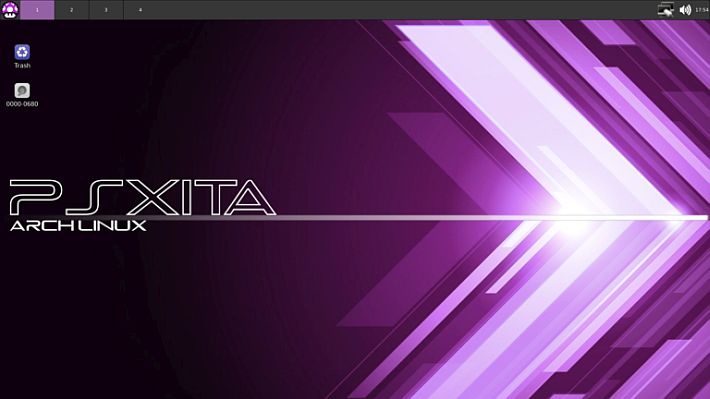
La nuova distro prende il nome di Psxitarch, e come si potrebbe intuire dal nome, si basa interamente su Archlinux, davvero molto semplice e leggera, poco esosa di risorse e facile da installare.
Comprende i driver grafici (radeon drm, radeonsi) necessari per utilizzare l’accelerazione video hardware 3D, il kernel 4.14.14, il supporto al *bluetooth, al *wi-fi, ethernet e alle schede audio usb.
Applicazioni a corredo
- Window manager: jwm
- Terminali: lxterminal, xterm
- Web Browser: midori
- Gestore Reti: wicd
- File manager: pcmanfm
- Emulatori/Giochi: steam, retroarch (MULTI EMU), mupen64plus (N64), snes9x (SNES), epsxe (PSX), ppsspp (PSP)
- Utilità: playonlinux (Gui per wine), leafpad (Editor di testo), htop (Monitor di sistema), xreader (Visualizzatore PDF), xarchiver (Gestore archivi), blueman (Bluetooth manager)
- Multimedia: gpicview (Visualizzatore img), xnoise (Player audio/video)
- Altro..
Note sulle applicazioni
Se avete installato un nuovo programma e volete farlo apparire nel menù principale andate in Jwm Config e selezionate Aggiorna Menu.
Se volete avviare Steam utilizzate la voce Steam (Native), solo se un gioco non dovesse funzionare utilizzate invece Steam (Runtime).
In Retroarch troverete solamente alcuni core preinstallati (mame, genesis, turbograf e nes), potete installarne degli altri avviando retroarch e andando in Online Updater e download cores. Alcuni cores potrebbero richiedere dei bios per funzionare correttamente, copiateli in /home/psxita/.config/retroarch/bios.
Per chi lo chiedesse, non abbiamo incluso dolphin-emu nella distro perchè le recenti versioni presenti nei repo e git non funzionano correttamente su PlayStation 4.
Abbiamo compilato una vecchia versione e sembra funzionare con un semplice “workaround” (bisogna avviare dolphin assieme a glxgears), se siete proprio disperati possiamo farvela avere.
Kodi, non è stato incluso nella distro per motivi di spazio, ma potete installarlo facilmente e dovrebbe funzionare senza alcuna modifica.
AUDIO
L’audio tramite HDMI non è funzionante ma esistono vari modi per aggirare il problema:
- Usare una scheda audio USB (si trovano ad un euro su ebay).
- Streammare via bluetooth (se funzionante) l’audio (potete usare delle casse o delle cuffie bluetooth).
- Usare il Dualshock 4 (o il Nacon Revolution) collegato via USB con un paio di cuffie.
*WIFI/BLUETOOTH
Il wifi o/e il bluetooth potrebbero non funzionare su alcune PS4 o essere instabili, non ci è ancora chiaro il motivo (non sembra dipendere dal modello di PS4).
MODELLI DI PS4 COMPATIBILI
Psxitarch supporta tutti i modelli di PS4 ad esclusione di PS4 PRO. Su PS4 PRO l’accelerazione hardware 3D non funziona, sarete relegati a quella software, il motivo potete trovarlo qui: http://www.ps3ita.it/forum/post43087.html#p43087
Installazione
Requisiti
- Un dispositivo USB (meglio se 3.0) formattato in FAT32 di grandezza non inferiore a 12GB.
- Hub usb (opzionale).
- Tastiera.
- Mouse.
- Il payload per avviare linux: Download per fw 4.55 – Download per fw 4.05
- Il bzImage (kernel): Download md5:
85d3a15a22380591f5519122f436c7ba - L’ initramfs: Download md5:
a3e4d2e6a15fea750ed4e8cccacfa112 - Il file psxitarch.tar.xz (la distro): Download md5:
26bae18ccc2e2173109a7fd954657c08
[stextbox id=’alert’]Importante: Il dispositivo USB che utilizzerete verrà completamente formattato, tutti i dati presenti verranno cancellati!![/stextbox]
- Copiate l’initramfs, il bzImage ed il file psxitarch.tar.xz sulla root del dispositivo USB.
- Collegate il dispositivo USB nella PS4, se avete collegato altri dispositivi USB scollegateli (dovete avere un solo dispositivo USB collegato).
- Avviate l’exploit.
- Avviate il payload.
- Aspettate, qualche secondo, lo schermo dovrebbe diventare nero e successivamente apparire la schermata della rescushell.
- Collegate la tastiera, scrivete:
exec install-psxitarch.sh(il layout della tastiera è settato su US, per scrivere il trattino dovete usare il tasto'). - Aspettate che la distro venga installata (dovreste vedere una lunga lista di file che vengono copiati sull’USB), il tempo di installazione varia da USB a USB (se siete così pazzi da installare la distro su USB 2.0 dovrebbe impiegarci circa 25 minuti).
- Finita l’installazione la distro dovrebbe avviarsi da sola e mostrarvi la schermata di login, se non si avvia scrivete
exec start-psxitarch.sh(dal prossimo riavvio la distro dovrebbe avviarsi da sola, non dovrete più scrivere nulla). - Nella schermata di login mettete come username
psxitae come passwordchangeit. - Enjoy
Ringraziamenti
Vogliamo ringraziare con tutto il cuore chi ha contribuito e continua a contribuire allo sviluppo di linux su PS4:
- failoverflow (senza di loro probabilmente non avremo linux).
- masterzorag.
- eeply.
- valentinbreiz.
- Vultra.
- Tutti i ragazzi del canale discord Official Playstation 4 Scene.
Grazie ragazzi!!
La distro non è esente da bug ed imperfezioni ma speriamo che questo sia un primo passo per rendere linux più accessibile, sperando in futuro di migliorarlo grazie al vostro aiuto. Per qualsiasi domanda, dubbio, curiosità scriveteci nell’apposita pagina del forum:
http://www.ps3ita.it/forum/psxitarch-linux-una-distro-linux-per-ps4-t6120.html



![[Scena PS4] Rilasciato PPPwnUI 3.30a Mod by Aldostools](https://www.biteyourconsole.net/wp-content/uploads/PPPwnUI1-1-238x178.webp)


![[Scena PS4] Rilasciato PPPwnUI 3.30a Mod by Aldostools](https://www.biteyourconsole.net/wp-content/uploads/PPPwnUI1-1-100x75.webp)


![[Scena PS Vita] Rilasciato Chovy-gm v0.0.1](https://www.biteyourconsole.net/wp-content/uploads/Chovy.jpg)
![[Scena PS Vita] Rilasciato SMB2SE Vita v1.1](https://www.biteyourconsole.net/wp-content/uploads/SuperMonkeyBall-100x75.webp)

Utilizzo mira fino a quando mi da awayting payload e poi lancio il payload con ps4 exploit host manualmente ma non succede niente ho tutti i file nella root della USB il bz Image ,initramfs , mi aiutate ho il tutto per il 5.05